Rozpoczęcie przygody z grami na Linuksie może być wyzwaniem, zwłaszcza jeśli dopiero poznajesz tę platformę. W tym artykule przedstawimy kilka praktycznych wskazówek, które pomogą nowym użytkownikom w rozpoczęciu grania w systemie Linux.
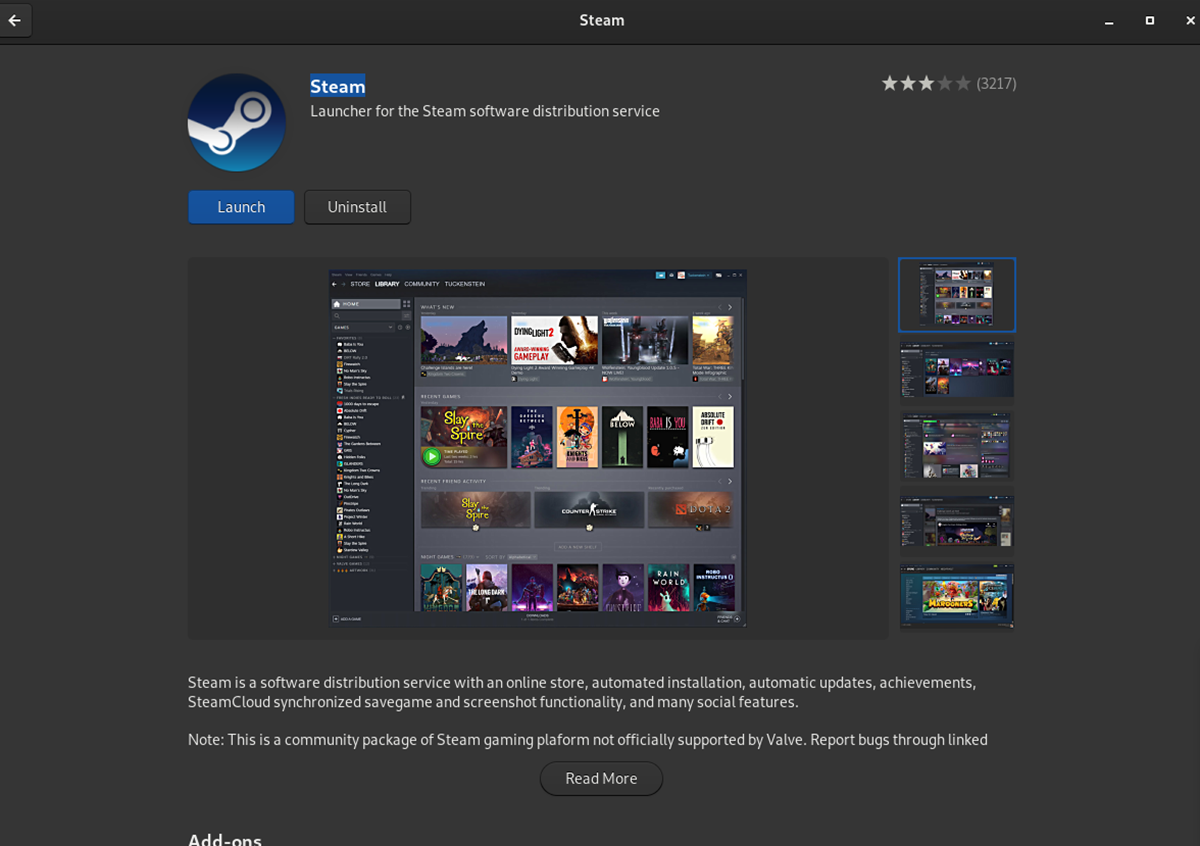
Jak zainstalować Steam na Linuxie
Aby grać w gry wideo na Linuksie, należy najpierw zainstalować platformę Steam. Jest to jeden z najpopularniejszych klientów gier, działający na wielu dystrybucjach Linuxa. Oto kroki, które musisz wykonać, aby zainstalować Steam.
Interfejs graficzny (GUI)
Jeśli jesteś początkującym użytkownikiem Linuksa i chcesz łatwo zainstalować Steam, najlepszym rozwiązaniem będzie skorzystanie z interfejsu graficznego. Najpierw określ, czy używasz środowiska graficznego Gnome Shell czy KDE Plasma. Użytkownicy Gnome będą mieli dostęp do Gnome Software, natomiast użytkownicy KDE będą korzystać z KDE Discover.
Po ustaleniu, jakie środowisko graficzne posiadasz, możesz zainstalować Steam.
Uwaga: w przypadku Ubuntu Gnome Software będzie oznaczone jako „Oprogramowanie Ubuntu”.
Oprogramowanie Gnome
Uruchom aplikację „Oprogramowanie” z menu Gnome Shell. Naciśnij klawisz Windows i wpisz „Oprogramowanie”. Po otwarciu aplikacji skorzystaj z opcji wyszukiwania.
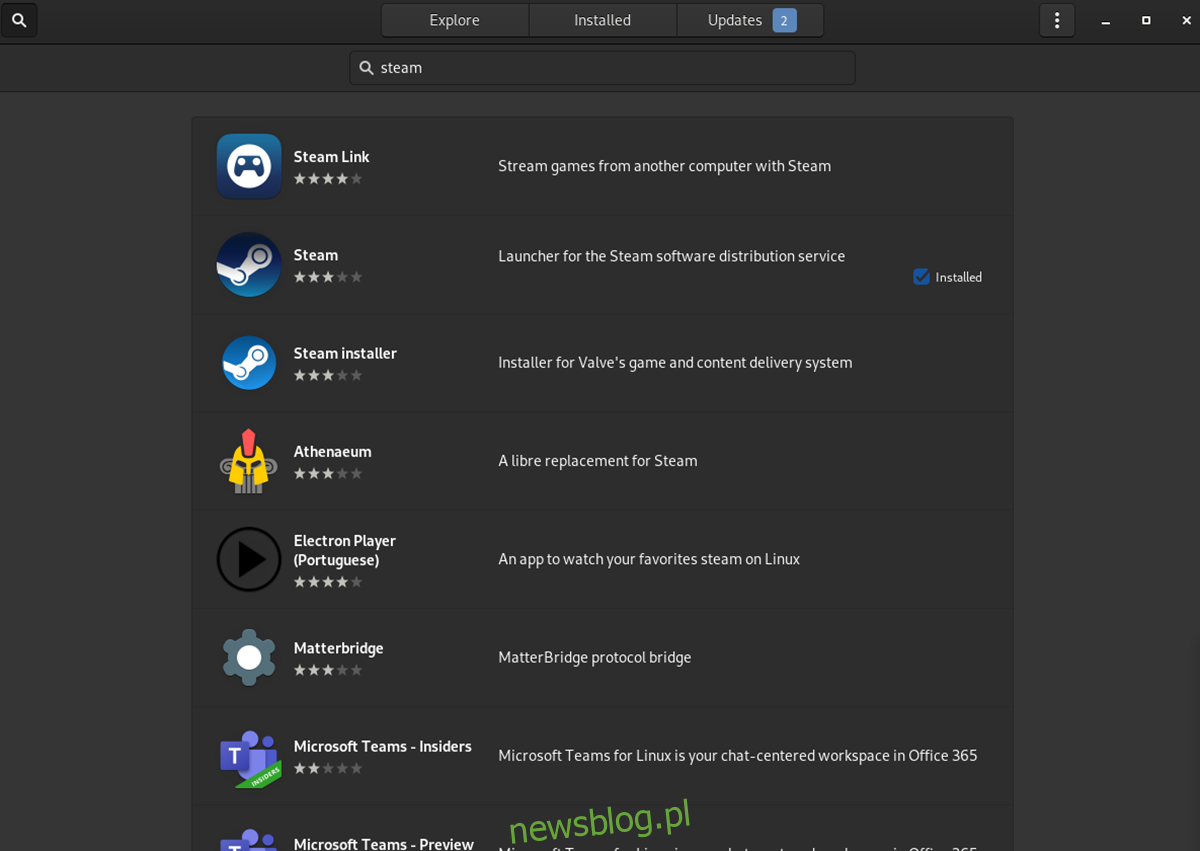
Wprowadź w wyszukiwarce hasło „Steam”, a następnie wybierz odpowiednią aplikację, aby przejść do strony oprogramowania. Kliknij przycisk „Zainstaluj”, aby rozpocząć instalację Steam.
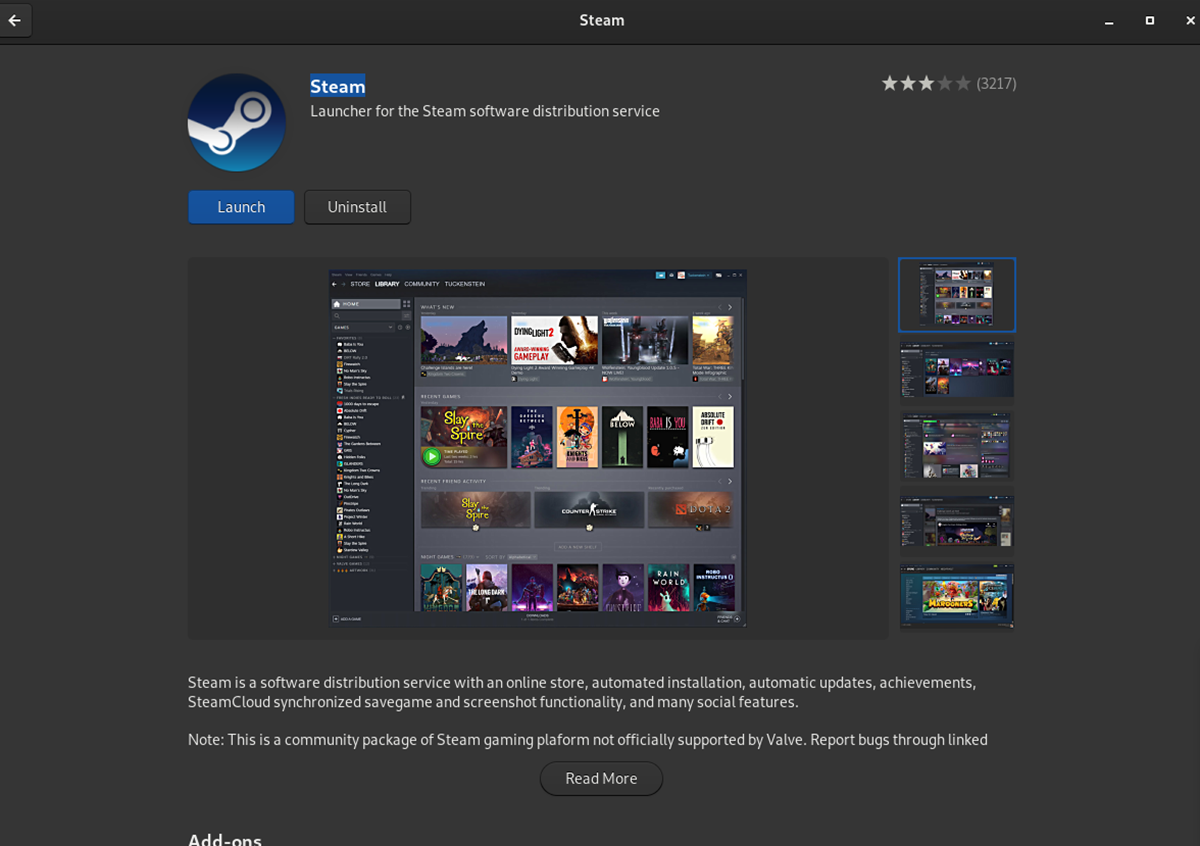
KDE Discover
W przypadku KDE otwórz aplikację „Odkryj” z menu uruchamiania. Gdy aplikacja się uruchomi, znajdź pole wyszukiwania i wpisz „Steam”. Naciśnij Enter, aby zobaczyć wyniki wyszukiwania, a następnie kliknij „Steam”.
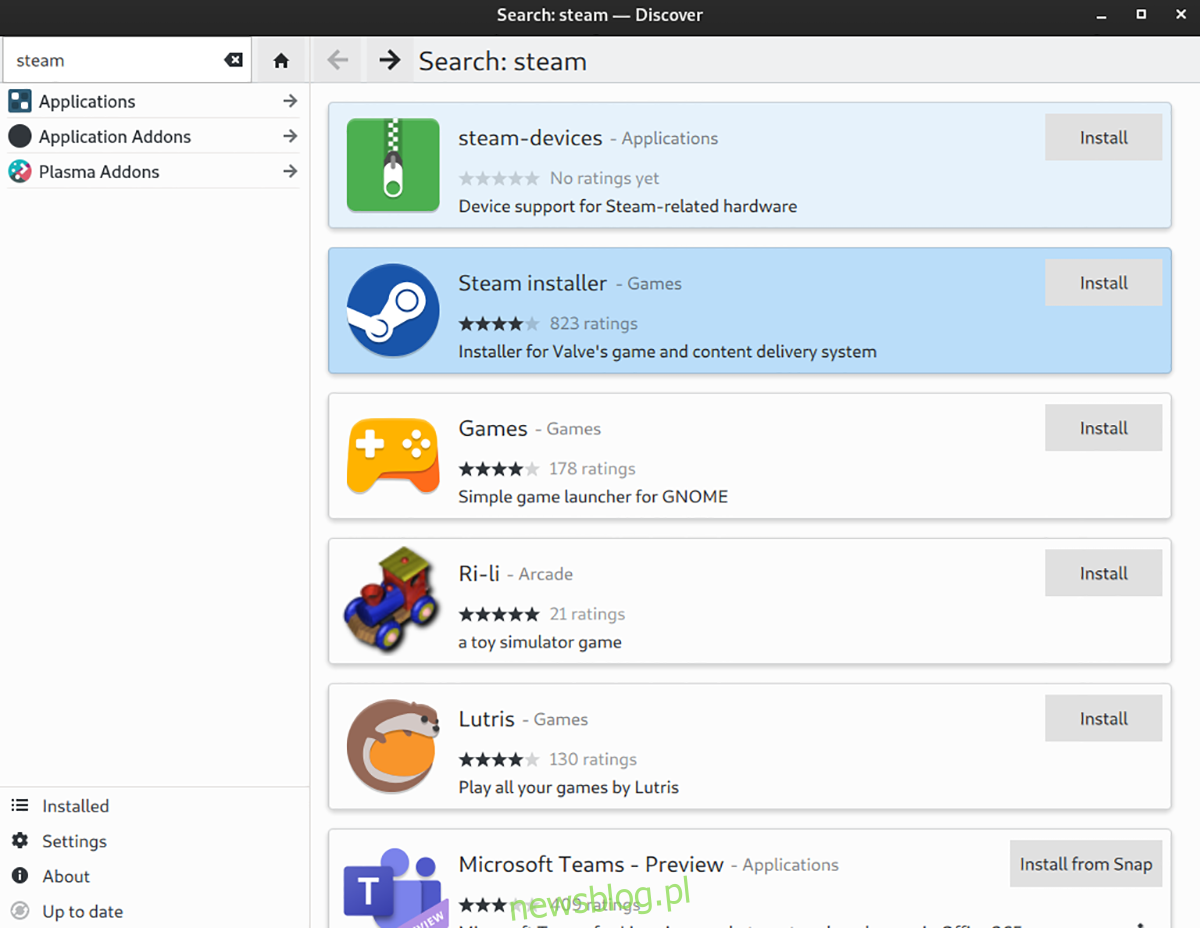
Po kliknięciu w Steam, KDE Discover załaduje stronę aplikacji. Następnie kliknij przycisk „Zainstaluj”, aby dodać Steam do swojego systemu.
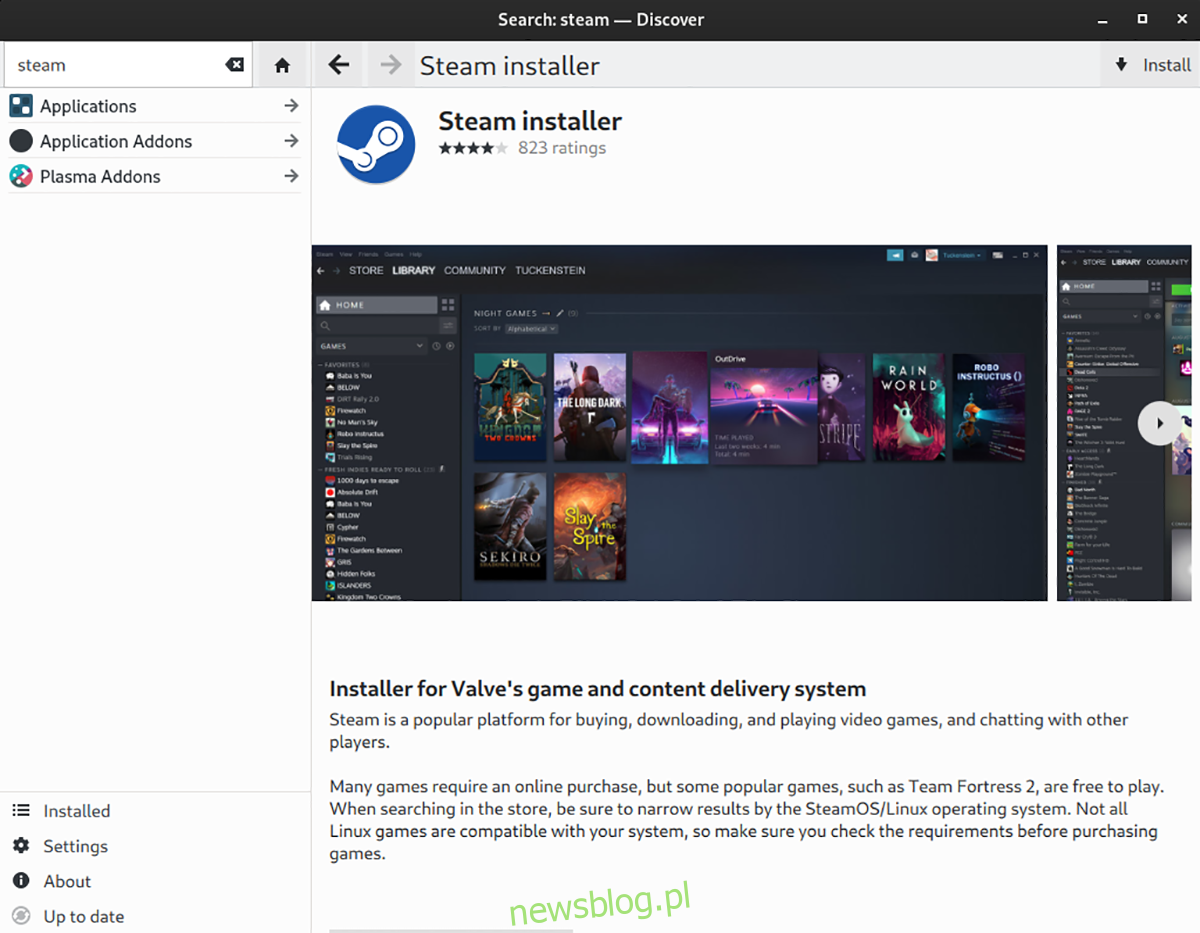
Terminal
Jeśli wolisz używać terminala lub napotkałeś problemy z instalacją przez GUI, możesz zainstalować Steam za pomocą poniższych poleceń.
Ubuntu
W systemie Ubuntu otwórz terminal i wprowadź następujące polecenie, aby zainstalować Steam:
sudo apt install steam
Debian
Dla użytkowników Debiana, pobierz najnowszą wersję pakietu Steam DEB przy pomocy wget, a następnie zainstaluj go za pomocą dpkg:
wget https://steamcdn-a.akamaihd.net/client/installer/steam.deb sudo dpkg -i steam.deb sudo apt-get install -f
Arch Linux/Manjaro
Aby zainstalować Steam na Arch Linux lub Manjaro, upewnij się, że masz włączone repozytorium „multilib”. Następnie użyj polecenia pacman -S:
sudo pacman -S steam
Fedora
Aby zainstalować Steam w systemie Fedora, wykonaj poniższe polecenia dnf:
sudo dnf install https://mirrors.rpmfusion.org/nonfree/fedora/rpmfusion-nonfree-release-$(rpm -E %fedora).noarch.rpm
sudo dnf install steam
OpenSUSE
Aby zainstalować Steam w OpenSUSE, odwiedź stronę OpenSUSE z pakietem Steam, wybierz swoją dystrybucję i kliknij „Instaluj 1 kliknięciem”.
Flatpak
Aby zainstalować Steam za pośrednictwem Flatpak, najpierw skonfiguruj środowisko Flatpak w systemie Linux, a następnie wprowadź poniższe komendy:
flatpak remote-add --if-not-exists flathub https://flathub.org/repo/flathub.flatpakrepo
flatpak install flathub com.valvesoftware.Steam
Jak uruchomić programy uruchamiające gry Windows w Linuxie
Chociaż gra w Steam na Linuksie jest bardzo popularna, nie wszystkie tytuły są dostępne na tej platformie. Jeżeli chcesz grać w gry z EA Origin, Blizzard BattleNet, Epic Games, Ubisoft Connect lub GOG Galaxy, musisz zainstalować je za pomocą Wine i aplikacji Lutris.
Lutris to potężne narzędzie, które umożliwia użytkownikom Linuksa łatwe instalowanie gier Windows oraz różnych programów uruchamiających. Oto jak można skonfigurować ulubione programy uruchamiające gry w Lutris.
Instalacja Lutris
Aplikacja Lutris jest dostępna w większości repozytoriów oprogramowania w dystrybucjach Linuxa. Otwórz terminal i postępuj zgodnie z poniższymi krokami, aby zainstalować Lutris.
Ubuntu
Aby zainstalować Lutris na Ubuntu, musisz mieć wersję 21.04 lub nowszą:
sudo apt install lutris
Debian
Dla Debiana używaj wersji 11 lub nowszej:
sudo apt-get install lutris
Arch Linux
sudo pacman -S lutris
Fedora
sudo dnf install lutris
OpenSUSE
sudo zypper install lutris
Po zainstalowaniu Lutris, postępuj zgodnie z poniższymi wskazówkami, aby skonfigurować EA Origin.
Integracja EA Origin z Lutris
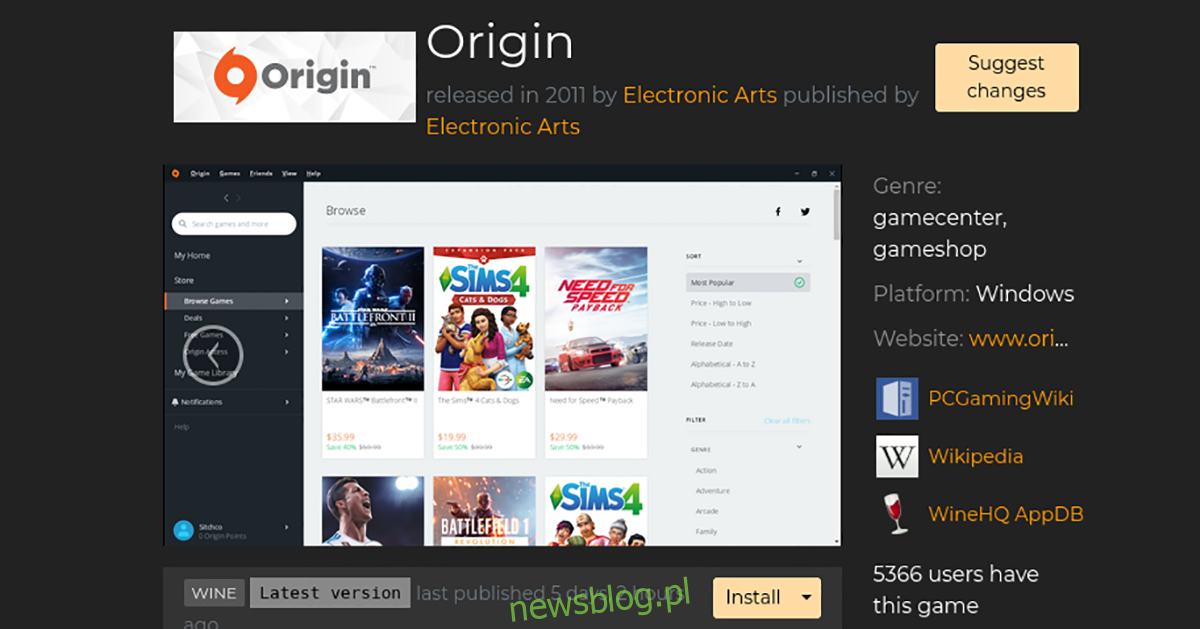
Aby zintegrować EA Origin z Lutris, odwiedź stronę EA Origin na Lutris.net i kliknij przycisk „Zainstaluj”, aby dodać program uruchamiający.
Po kliknięciu „Zainstaluj” Lutris uruchomi interfejs graficzny i poprowadzi cię przez proces konfiguracji EA Origin.
Integracja z Blizzard BattleNet
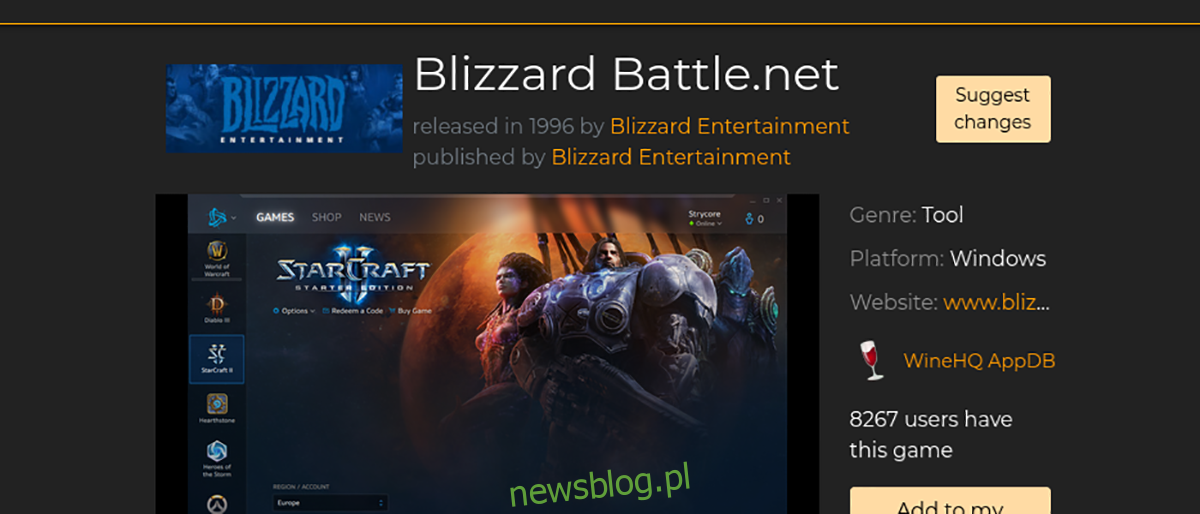
Aby grać w gry Blizzard BattleNet na Linuksie, najpierw zainstaluj program uruchamiający przez Lutris. Udaj się do strony Blizzard BattleNet na Lutris.net i kliknij „Zainstaluj”, aby skonfigurować aplikację.
Uruchamianie Epic Games przez Lutris
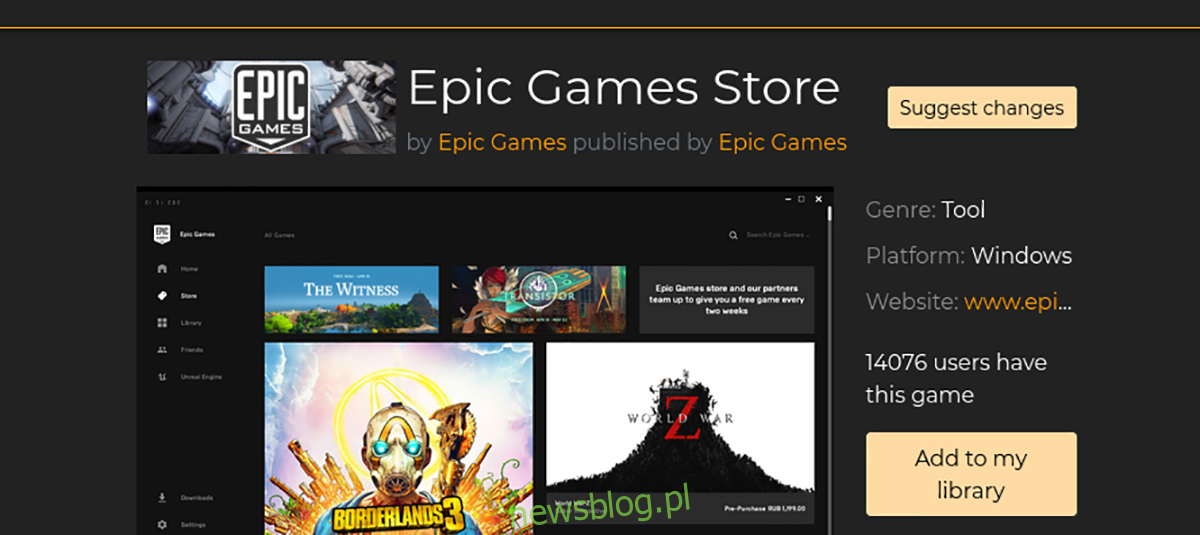
Jeśli chcesz grać w gry Epic Games na Linuksie, również musisz użyć Lutris. Przejdź do strony Epic Games na Lutris.net i kliknij „Zainstaluj”, aby rozpocząć proces instalacji.
Instalacja GOG Galaxy w Lutris
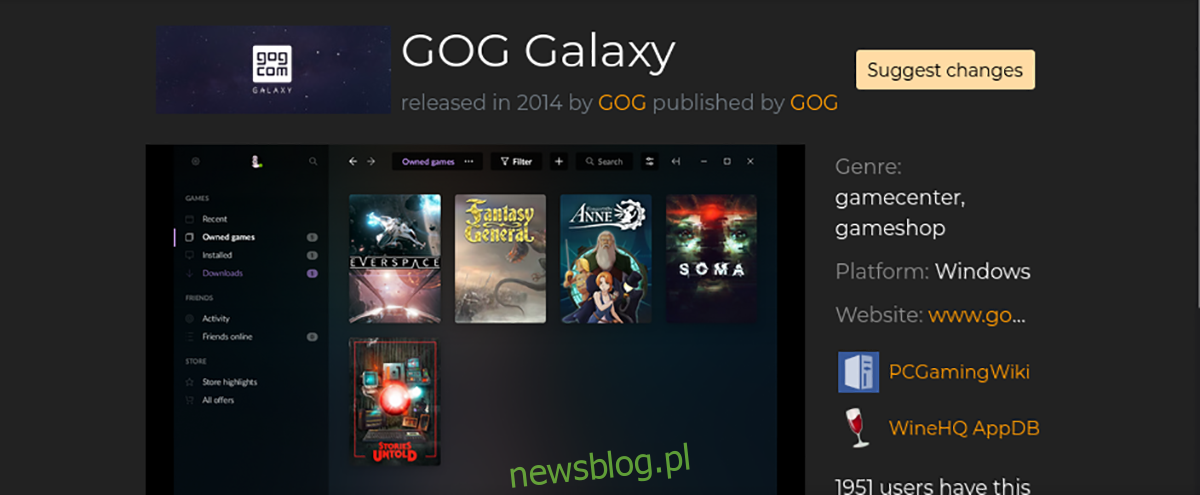
Aby grać w tytuły z GOG Galaxy na Linuksie, musisz zainstalować ten program przez Lutris. Odwiedź stronę GOG Galaxy na Lutris.net i kliknij przycisk „Zainstaluj”.
Instalacja Ubisoft Connect w Lutris
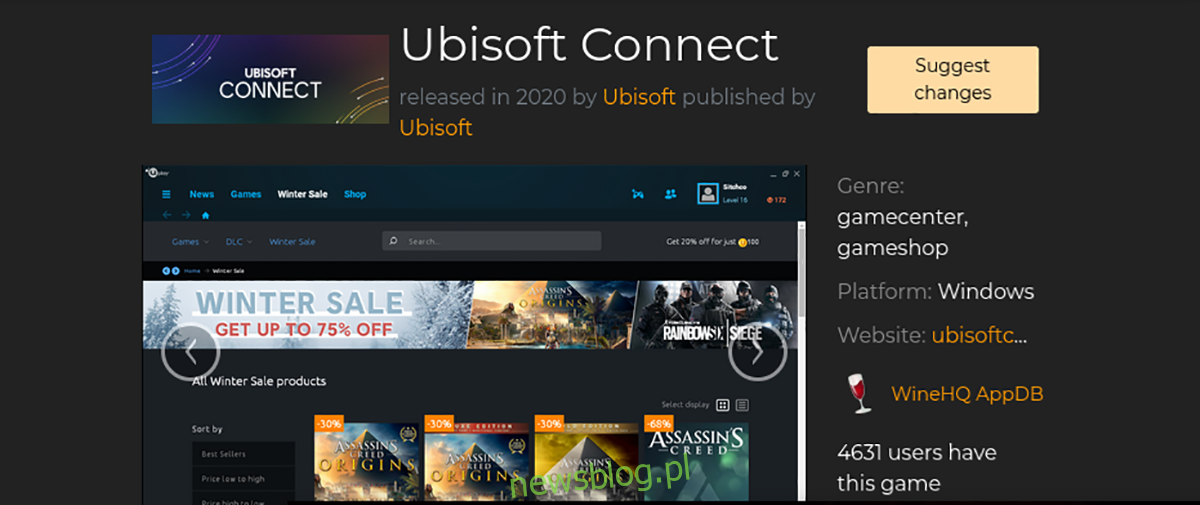
Aby grać w gry Ubisoft Connect na Linuksie, musisz zainstalować ten program przez Lutris. Przejdź do strony Ubisoft Connect na Lutris.net i kliknij „Zainstaluj”, aby dodać aplikację do systemu.
newsblog.pl
Maciej – redaktor, pasjonat technologii i samozwańczy pogromca błędów w systemie Windows. Zna Linuxa lepiej niż własną lodówkę, a kawa to jego główne źródło zasilania. Pisze, testuje, naprawia – i czasem nawet wyłącza i włącza ponownie. W wolnych chwilach udaje, że odpoczywa, ale i tak kończy z laptopem na kolanach.